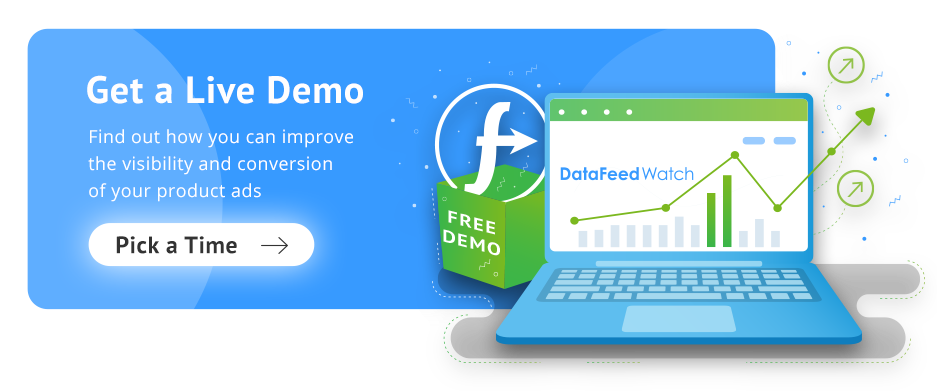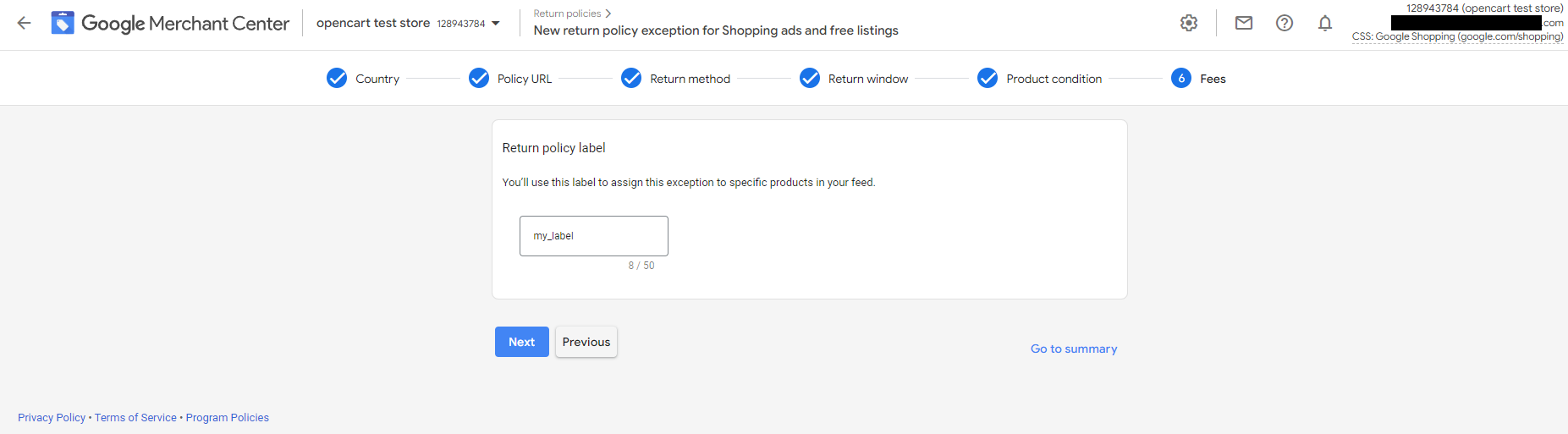6 configuraciones que debe verificar en Google Merchant Center antes de lanzar una campaña
Publicado: 2022-09-011. Configuración de envío
Una de las informaciones más importantes que debe proporcionar a Google Merchant Center cuando envía sus productos es la configuración de envío. Google necesita saber cuánto cobra por el envío y cuál es el tiempo de entrega de los pedidos de un cliente.
Siempre debe verificar que su envío esté configurado y que sea correcto y actualizado. Esto es especialmente importante porque el costo y la velocidad del envío son las razones más comunes por las que los clientes abandonan el proceso de pago sin comprar.
Todas las funciones de Google utilizarán su configuración de envío: anuncios de compras, listados de productos gratuitos y Comprar en Google.
Cuando necesite configurar el envío
Para publicar anuncios de sus productos en un país o región en particular, debe proporcionar información de envío y configurar correctamente los costos de envío para esa área.
Proporcione la configuración de envío si:
- quiere ejecutar campañas de Shopping en estos países: Australia, Austria, Bélgica, Canadá, Chequia, Francia, Alemania, Irlanda, Israel, Italia, Japón, Polonia, Corea del Sur, España, Suiza, Países Bajos, Reino Unido, Estados Unidos.
- Si desea publicar campañas de Shopping en otro país que no sea el principal país de venta de su producto.
En caso de que desee que el envío se configure a nivel de producto (establezca el costo y el tiempo de envío para cada producto individualmente) y desee cobrar el envío según el peso, la etiqueta o las dimensiones , debe incluir atributos relevantes en su feed de productos .
Se pueden utilizar los siguientes atributos:
- etiqueta de envío [shipping_label]
- peso de envío [shipping_weight]
- dimensiones (longitud de envío [longitud_de_envío], anchura de envío [anchura_de_envío], altura de envío altura_de_envío)
- etiqueta de tiempo de tránsito [transit_time_label]
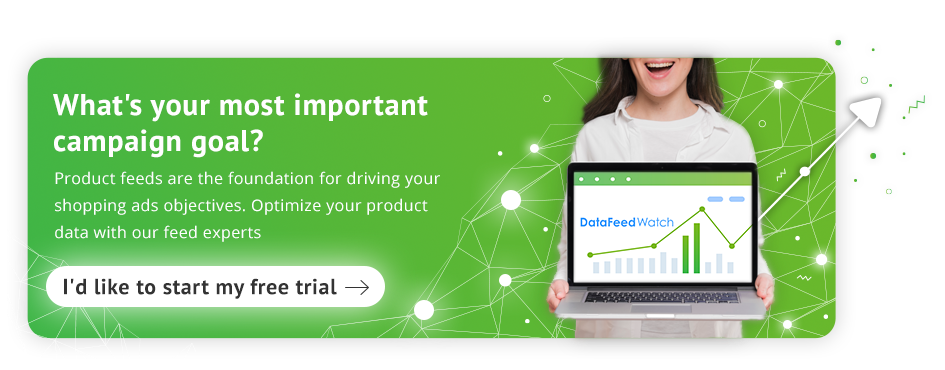
Puedes leer más sobre esto en la página de ayuda de Google .
Si desea cobrar el envío en función de su carrito de compras en total (configure los servicios de envío a nivel de cuenta ) o si desea utilizar cualquier configuración avanzada, puede configurar el envío directamente en su cuenta de Google Merchant Center.
Tenga en cuenta que si configura el envío en Google Merchant Center y agrega atributos relacionados con el envío en su feed de datos, los datos en su feed anularán la configuración a nivel de cuenta para la ubicación correspondiente de ese artículo. Además, el atributo de envío [envío] no está disponible para Comprar con Google.
¡Importante!
Si proporciona muchos servicios de envío para un producto en el mismo país, Google calculará la tarifa de envío más baja para el producto para una situación determinada y esta tarifa se mostrará a los clientes.
Además, los costos de envío que envía a Google Merchant Center deben coincidir con los costos de envío que cobra por comprar a través de su sitio web (existe el riesgo de que su listado sea rechazado si los revisores de Google ven un costo de envío más alto en su sitio web después de hacer clic en su anuncio con uno inferior).
Cómo configurar el envío a nivel de cuenta en Merchant Center
Debe configurar sus servicios de envío a nivel de cuenta en Google Merchant Center o a través de la API de configuración de envío si no desea obtener ningún error relacionado con el envío . Los servicios de envío se pueden configurar para todos los productos o para grupos de productos (el atributo [shipping_label] lo ayudará a especificar grupos de productos si elige esta opción).
Puede configurar muchos ajustes para cada servicio de envío (coste de envío, velocidad de entrega, etc.)
A. Crear un nuevo servicio de envío en Merchant CenterPaso 1: inicie sesión en su cuenta de Google Merchant
Paso 2: navega hasta el ícono de herramientas y seleccione "Envío y devoluciones" - ahora se encuentra en la pestaña "Servicios de envío".
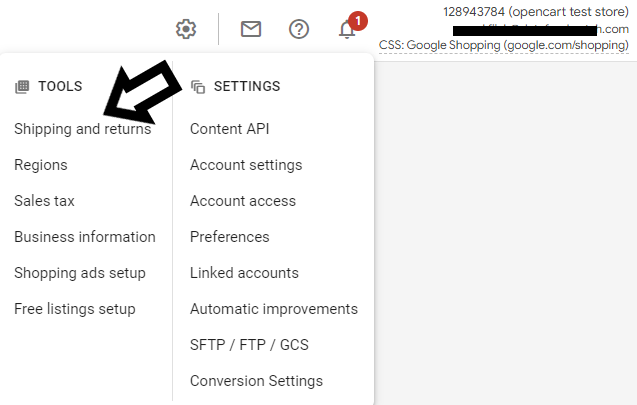
Paso 3: Haga clic en + Nuevo servicio de envío , que le permitirá crear un servicio de envío
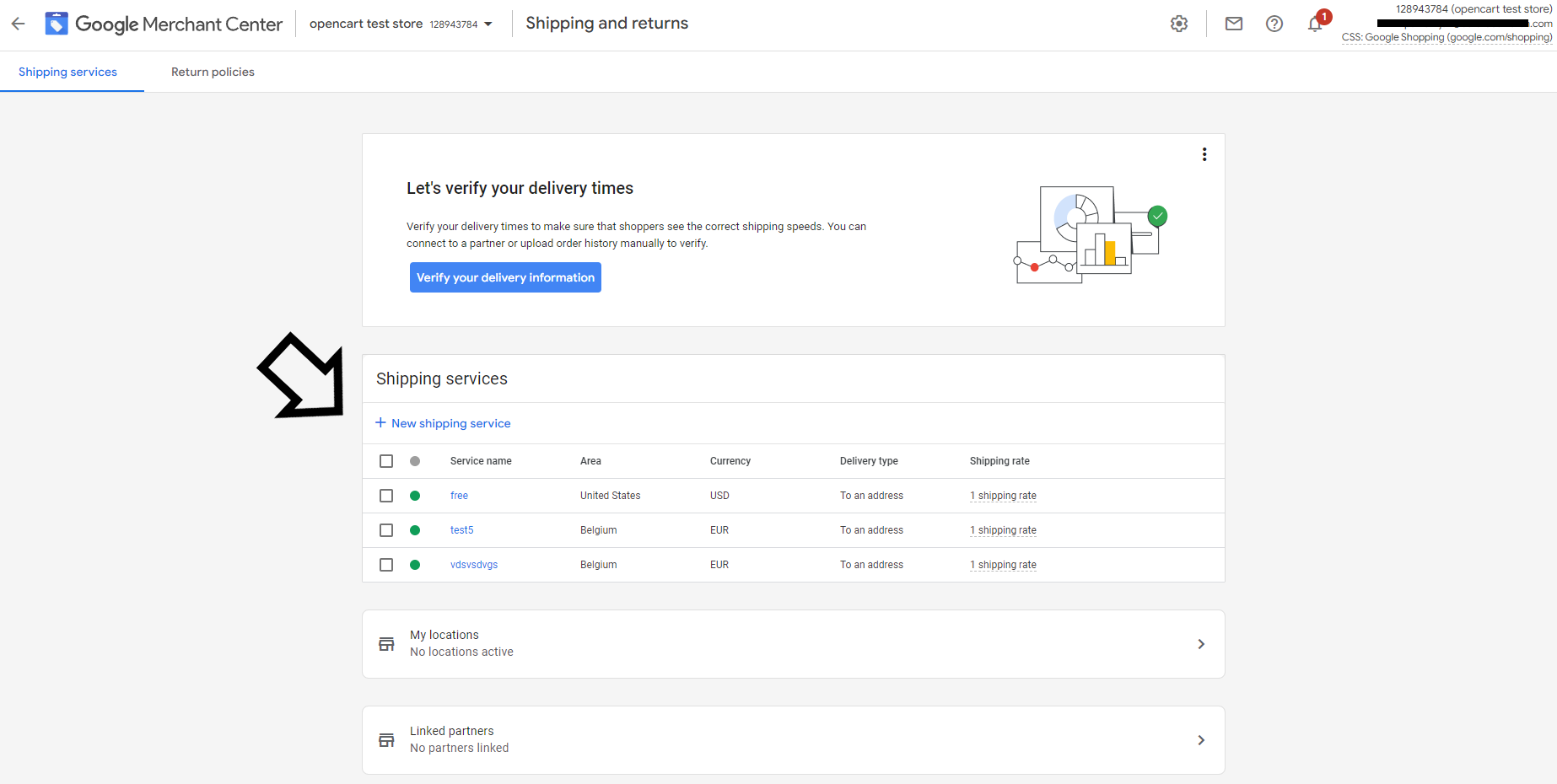
B. Configure sus servicios de envío
Paso 1: Asigne un nombre a su servicio de envío
Paso 2: elija el área de servicio de envío: donde se compran y entregan sus productos (debe ser el mismo país que el país de destino del feed, no necesariamente donde se encuentra su empresa o desde donde se envían los productos)
Paso 3: Selecciona la moneda correcta (la misma que en tu feed)
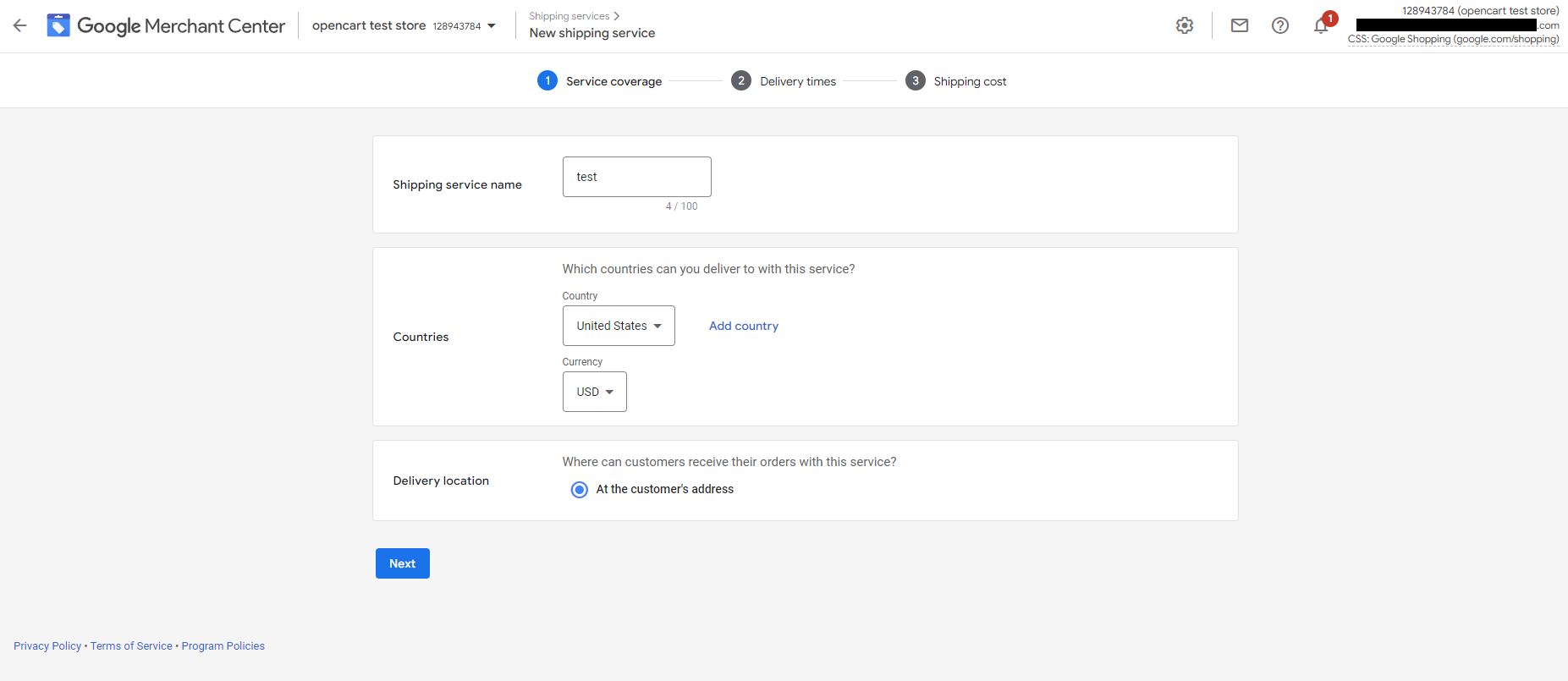
Paso 1: elige si deseas mostrar tiempos de entrega personalizados (según tu operador/socio con el que trabajas) o establece un rango de tiempos de entrega (Google lo estima por ti).
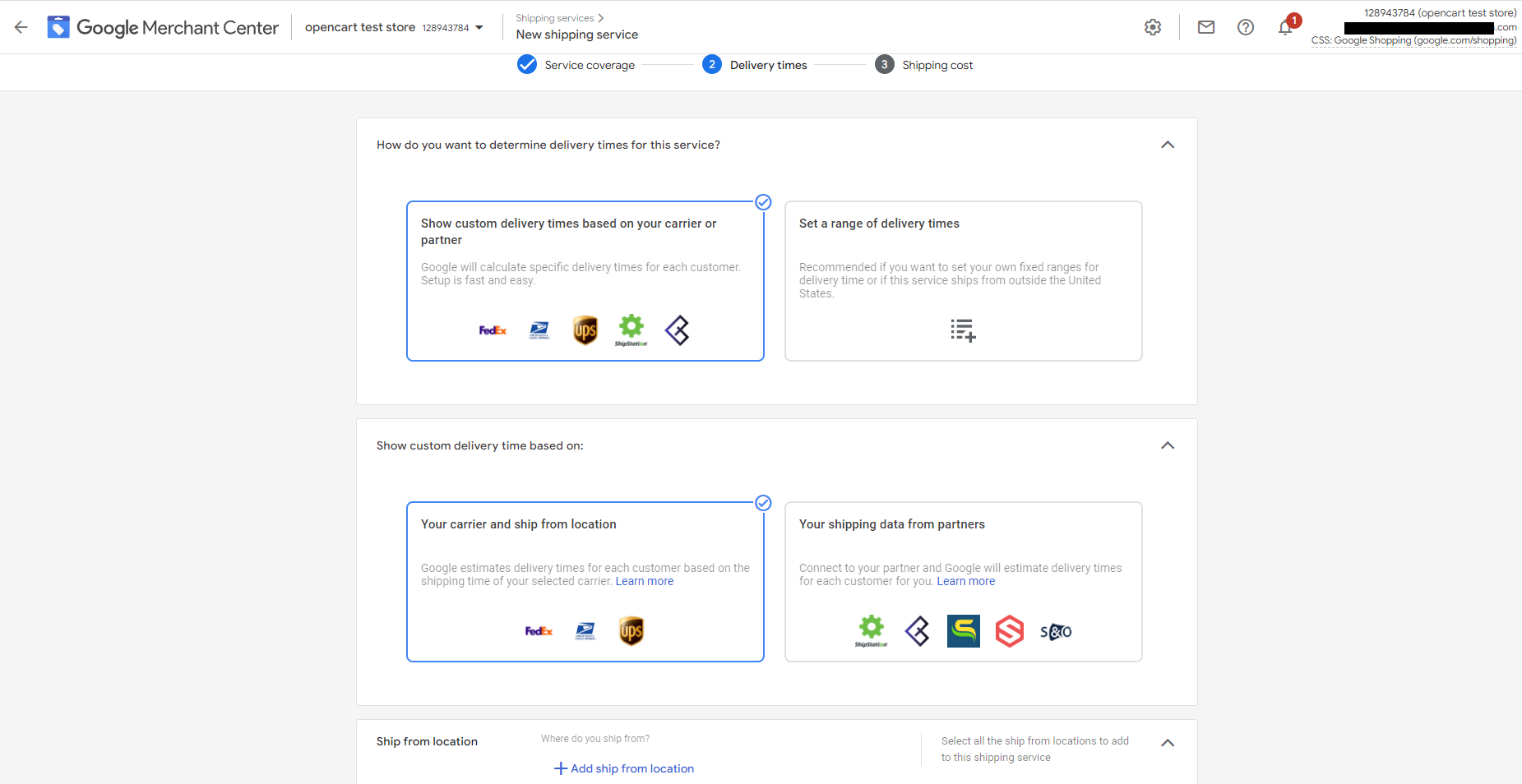
Paso 2: elija la hora del día en la que se debe realizar un nuevo pedido para que comience a procesarse el mismo día (se llama hora límite)
Paso 3: Ingrese el número mínimo y máximo de días hábiles requeridos para procesar un nuevo pedido (se denomina tiempo de manejo).
Paso 4: agregue la cantidad de días hábiles que posiblemente puede tomar todo el servicio (se llama tiempo de tránsito).
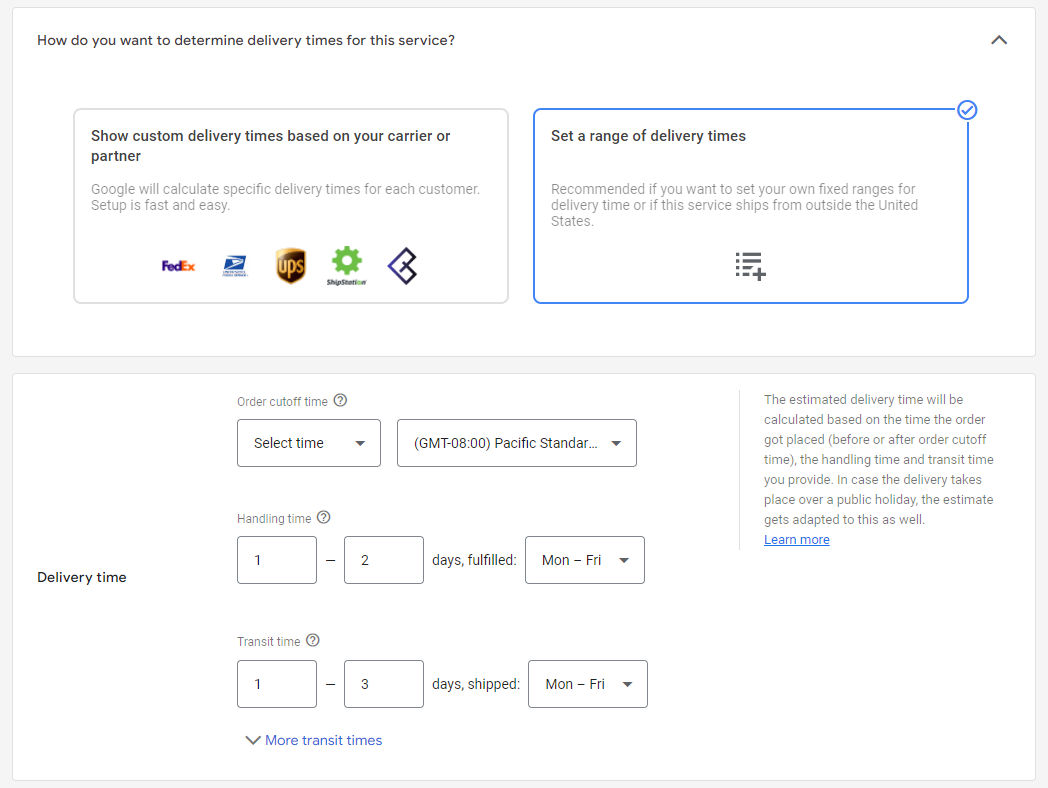
Paso 5: solo en los EE. UU., Francia y Australia puede configurar el tiempo de tránsito según las regiones. Puedes hacerlo haciendo click en “Más tiempos de tránsito”
Paso 6: es totalmente opcional, pero puede agrupar productos que comparten los mismos tiempos de tránsito al incluir el atributo de etiqueta de tiempo de tránsito [transit_time_label] en su feed y proporcionarle valores.
D. Establecer la configuración avanzada opcionalPaso 1: puede ingresar un valor mínimo de pedido para el servicio de envío.
¡Generalmente es opcional pero obligatorio si tiene un valor mínimo de pedido en su sitio web!
Paso 2: puede establecer un límite de envío de vacaciones para sus pedidos si necesita que se realicen antes de una fecha específica para que se entreguen antes de un día festivo determinado.
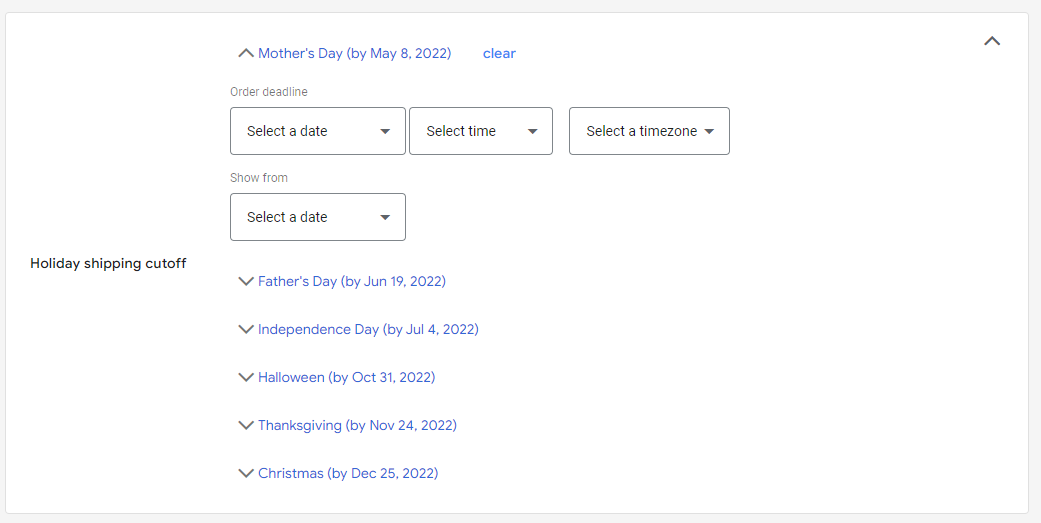
Puede establecer el mismo costo de envío para todos sus artículos o establecer rangos de costos de envío.
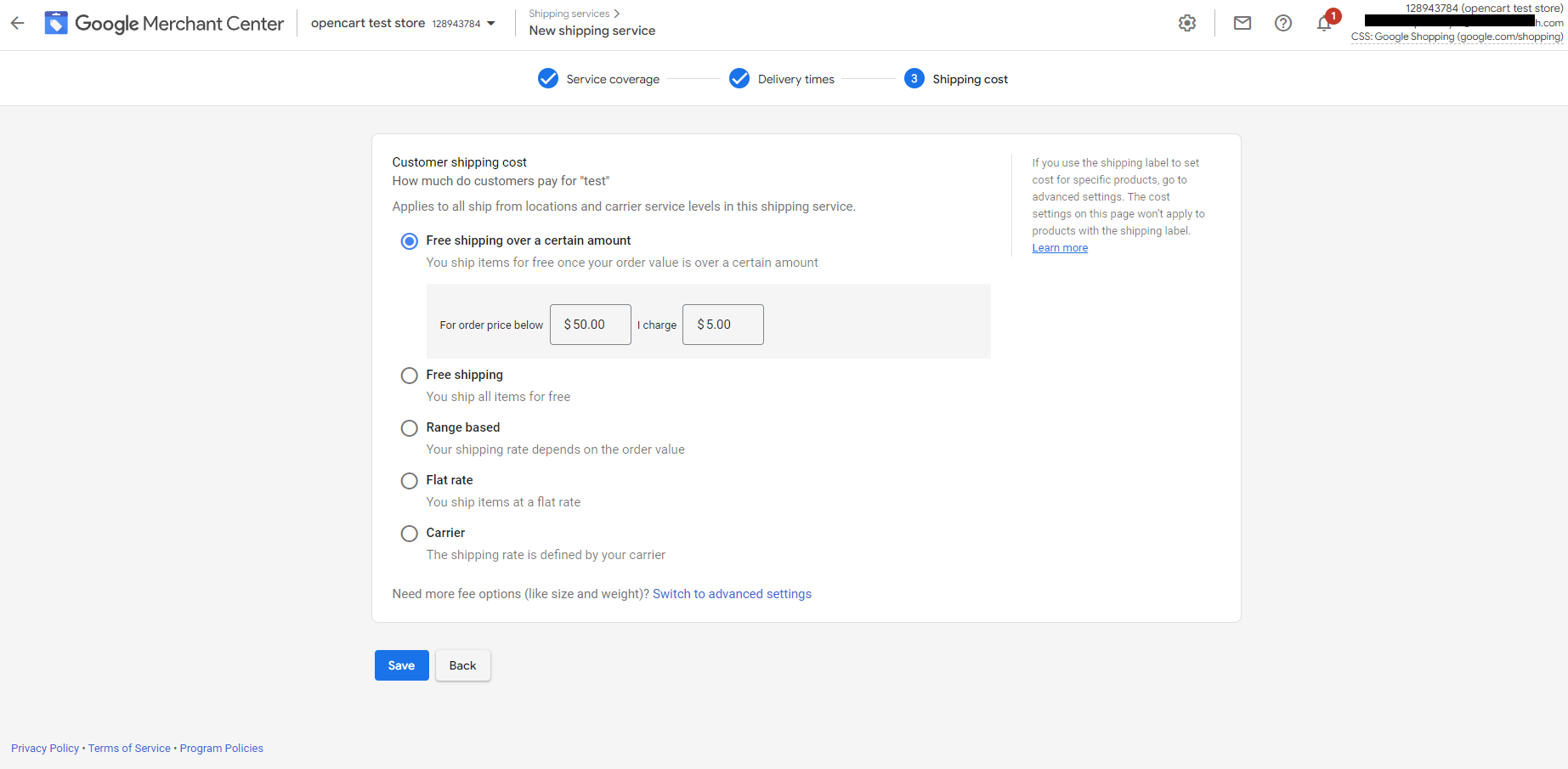

F. Configuración avanzada de costos de envío: Establecer tarifa de envío (opcional)
Paso 1: agregue una nueva tarifa de compra para el servicio de envío haciendo clic en el botón más +
Paso 2: Seleccione si esta tarifa de envío se debe aplicar a todos los productos o solo a algunos de ellos. Puede hacerlo en "Productos afectados". Si elige la segunda opción, seleccione "Filtrar productos por etiqueta de envío" e ingrese los valores que proporcionó para el atributo [shipping_label] en su feed de productos.
Paso 3. Asigne un nombre a su tabla en "Nombre de la tarifa de envío".
Paso 4. Trabaje en la creación de su tabla definiendo una tarifa única para todos los pedidos o creando reglas basadas en una o dos dimensiones: precio, destino (solo EE. UU., Australia o Japón), peso o número de artículos.
Paso 5: Agrega tu costo de envío.
2. Configuración de la política de devoluciones
Antes de comenzar a publicar sus anuncios, se recomienda verificar si tiene una política de devolución configurada en su cuenta en Merchant Center.
La política de devoluciones es otro factor muy importante para los clientes que están tomando una decisión de compra. Mostrar información sobre las políticas de devolución y reembolso en sus anuncios de compras (o listados gratuitos) puede mejorar el rendimiento de sus productos.
Formas de configurar políticas de devolución en Merchant Center
Puede crear políticas de devolución en su cuenta de Google Merchant Center. Es importante resaltar que se pueden asociar a todos los productos oa grupos específicos de productos. En caso de que desee tener las mismas políticas de devolución para casi todos sus artículos con algunas excepciones, puede crear una política de devolución estándar y una política de excepción para las excepciones.
Si tiene experiencia en desarrollo web, también puede compartir su política de devolución a través de la API de contenido .
Puede configurar una serie de ajustes para cada política de devolución.
Cómo crear una política de devolución en Merchant Center
1. Inicie sesión en su cuenta de Google Merchant Center.
2. Seleccione Envíos y devoluciones en el menú de la página y haga clic en la pestaña Devoluciones .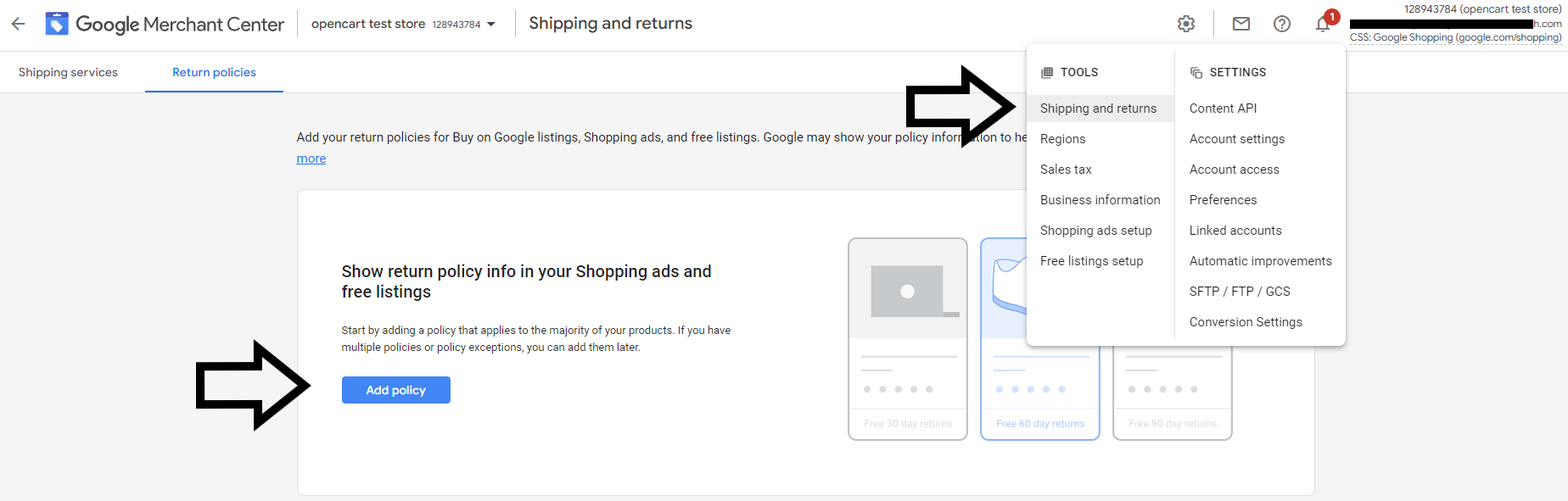
4. Seleccione el programa al que debe aplicarse su política de devoluciones: Anuncios y anuncios gratuitos.
5. Seleccione el país al que debe aplicarse su política de devolución.
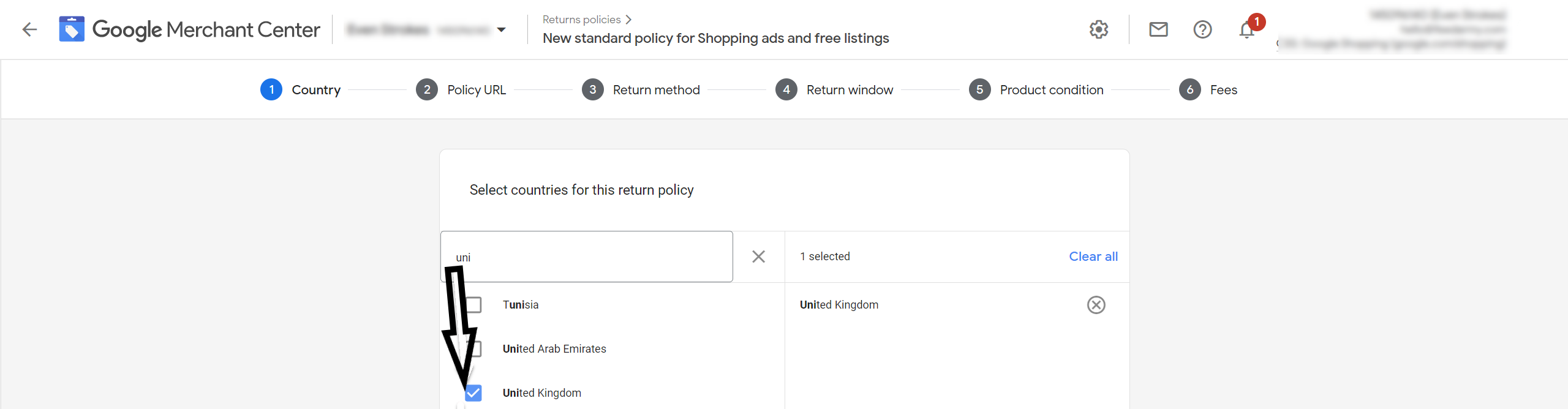
7. Seleccione los métodos de devolución disponibles, por ejemplo, en la tienda, por correo.
8. Decida la cantidad de días que su cliente tiene para devolver el producto y establezca una anulación estacional para los productos si es necesario.
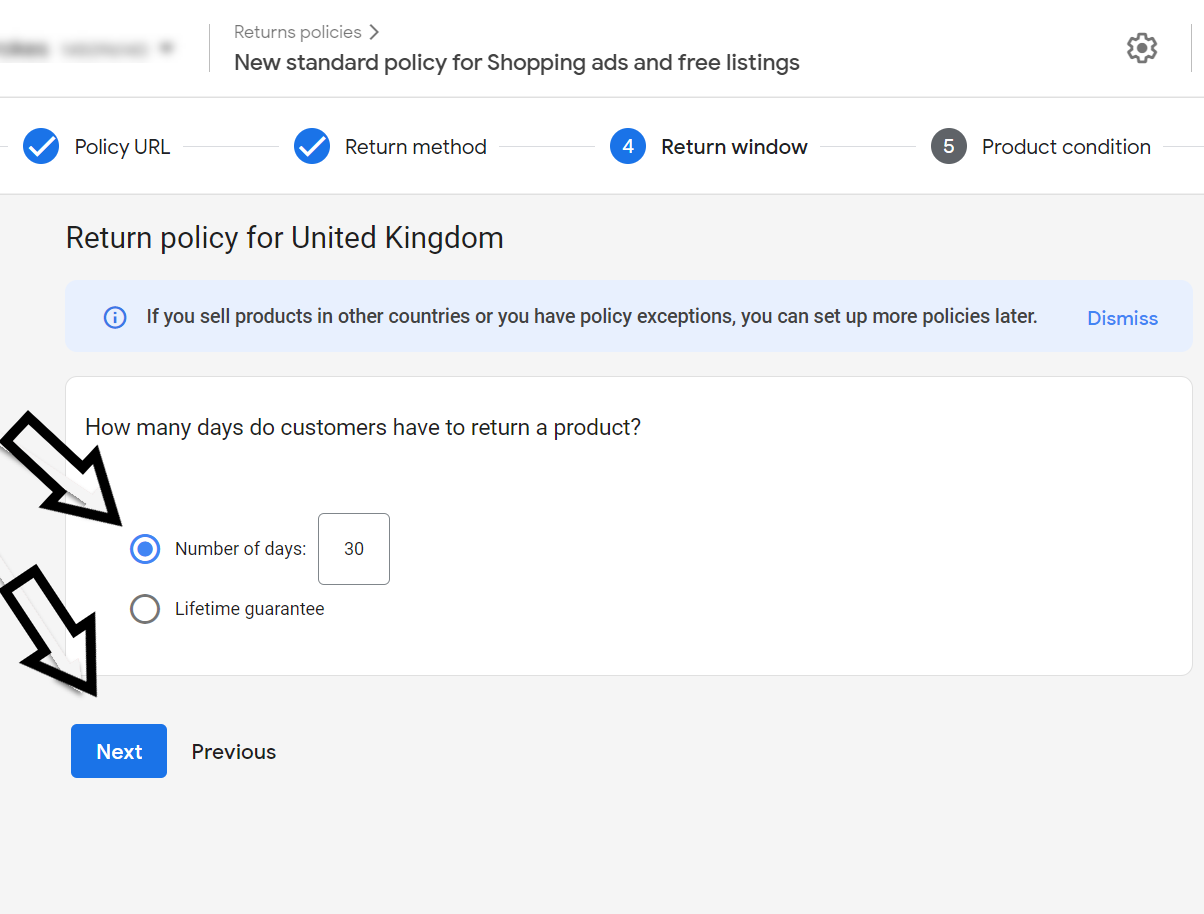
10. Seleccione e ingrese las tarifas de devolución: moneda, tarifa de reabastecimiento, costos de envío de devolución, etc.
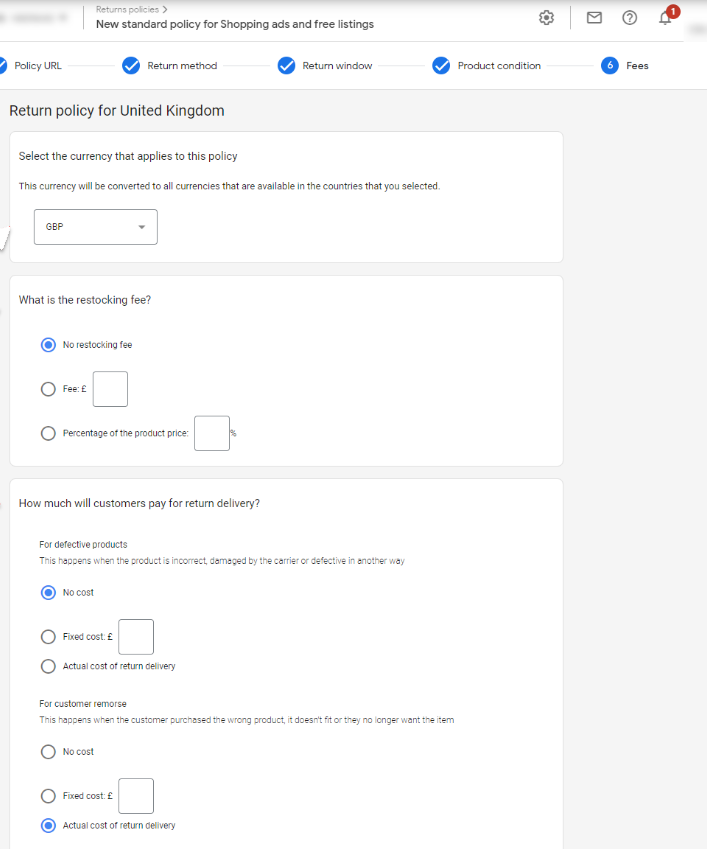
12. A cada política de devolución puedes añadir una excepción
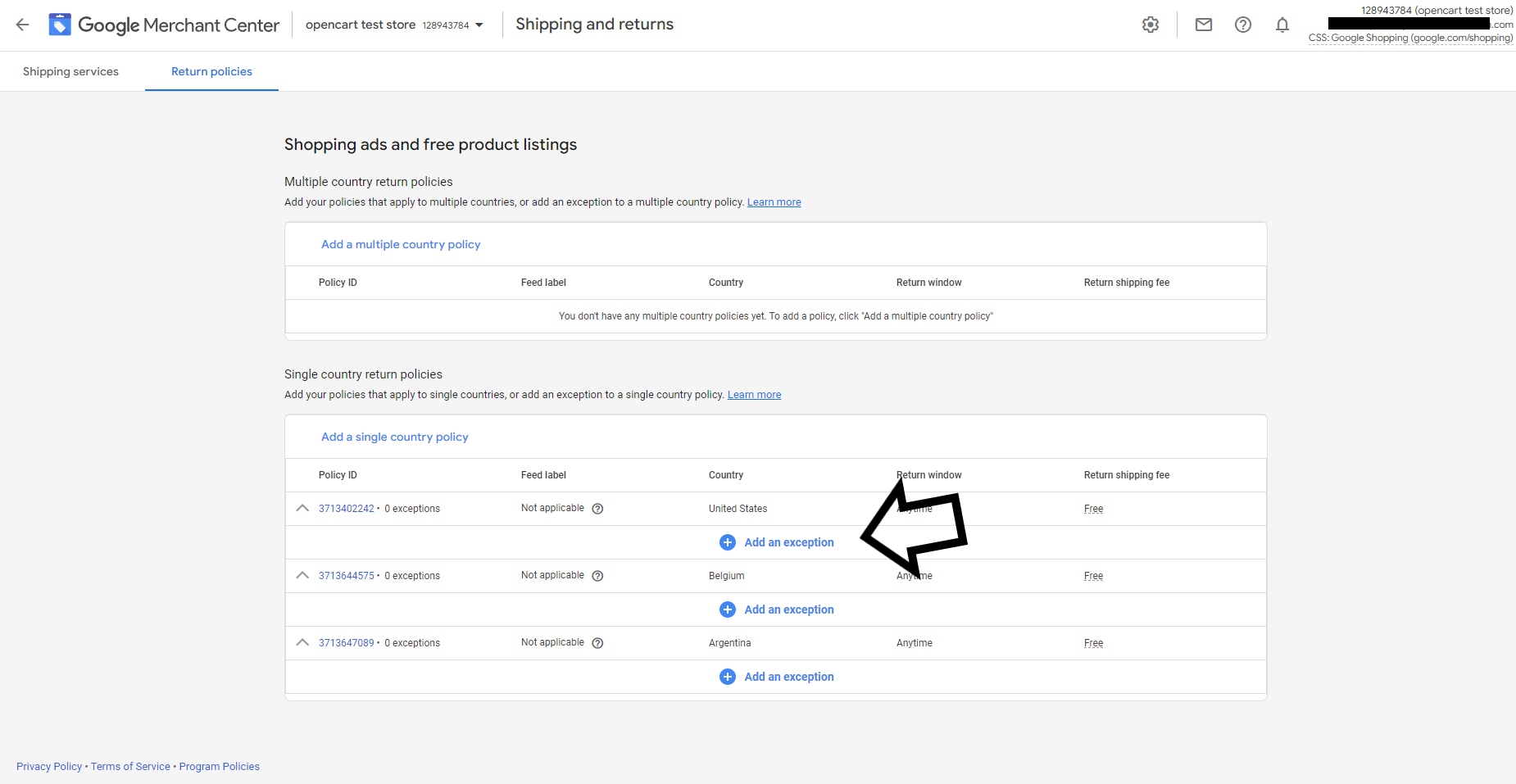
Agregando [return_policy_label] a su feed de productos
También puede agregar políticas de devolución a través de su feed de productos si le agrega un atributo [return_policy_label] y luego, las políticas de devolución se pueden asociar con productos individuales (que tienen una determinada etiqueta asignada). De esta manera, puede crear una excepción de política de devolución basada en etiquetas de productos específicos, por ejemplo, Electrónica.
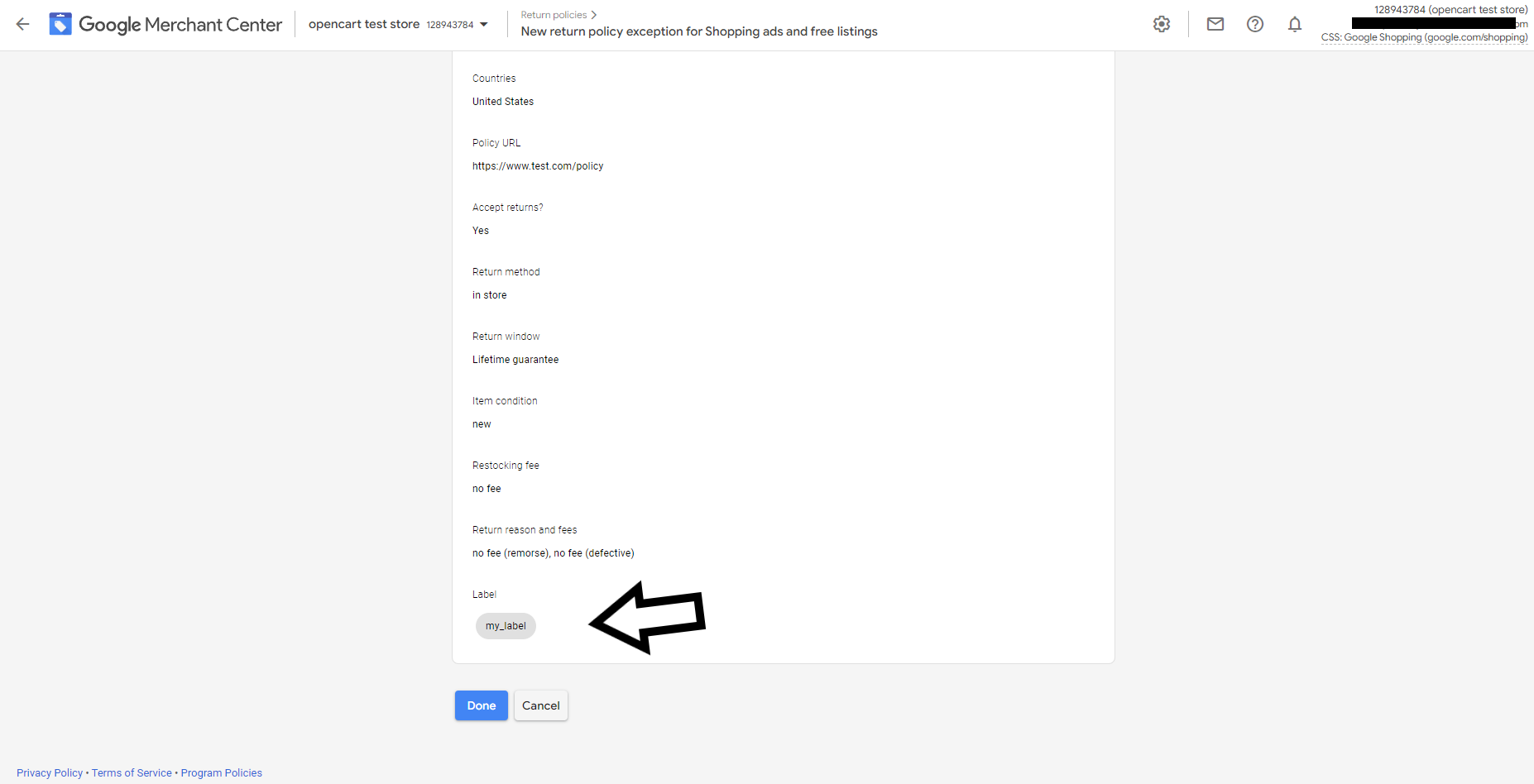
3. Actualizaciones automáticas de precios e inventario de Google
Puede ser difícil mantener siempre actualizados los anuncios de Google Shopping cuando los precios o la disponibilidad cambian todo el tiempo, especialmente si anuncia muchas variantes del mismo producto. Es por eso que debe asegurarse de tener actualizaciones automáticas de precios y disponibilidad configuradas en su cuenta de Merchant Center.
Google Merchant Center generalmente habilita las actualizaciones automáticas de artículos de forma predeterminada, pero es mejor verificarlo siempre dos veces, porque esta función es muy importante.
¿Para qué necesita las actualizaciones automáticas de artículos?
Actualmente se ofrecen actualizaciones automáticas de artículos para los atributos de precio y disponibilidad en su feed de productos. Google utiliza la información de su sitio web para ajustar automáticamente los precios y el inventario (disponibilidad de productos) que anuncia en sus anuncios de Google Shopping e inventario local. Está constantemente revisando todas sus páginas de destino y comparando los datos encontrados con cualquier fuente que se les haya proporcionado antes.
Para explicarlo aún más, las actualizaciones automáticas de artículos de Google cubren períodos de tiempo entre la actualización de la información de precios o inventario en su sitio web y la carga de un nuevo feed a su cuenta de Merchant Center y corrigen imprecisiones en los datos de su producto (precio reg. [precio] y disponibilidad [disponibilidad]).
Beneficios de usar las actualizaciones automáticas de artículos de Google:
- Mejoran mucho la experiencia de usuario
- Aumentan las tasas de conversión y generan confianza en el cliente (el cliente ve el precio correcto y la información de disponibilidad en sus anuncios)
- Reducen el riesgo de desaprobaciones de Google Merchant (errores de registro de discrepancias de precio y disponibilidad)
Tenga en cuenta:
La función de actualizaciones automáticas de artículos nunca reemplazará el mantenimiento y la actualización regulares de su feed de productos. Google lo diseñó para solucionar problemas temporales con la precisión de su precio y disponibilidad para una pequeña cantidad de sus artículos. Para mantener actualizados los datos de sus productos, le recomendamos que utilice una solución de gestión de feeds a diario.
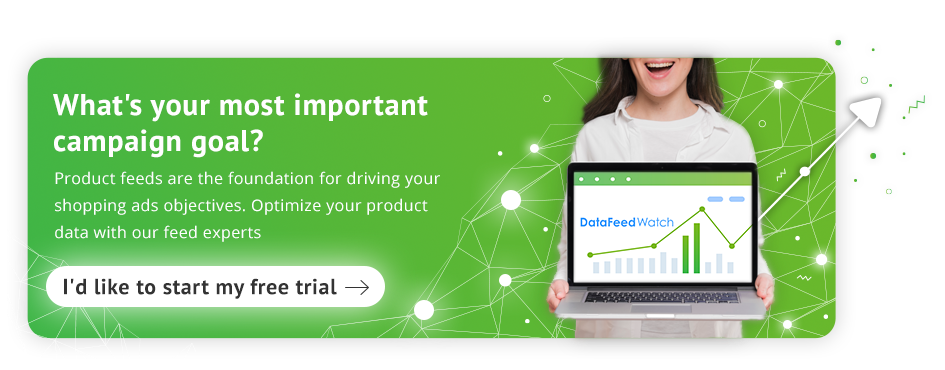
¿Cómo configurar actualizaciones automáticas de artículos en su cuenta de Merchant Center?
Antes no podías usar la actualización automática de artículos de Google si no tenías marcado de datos estructurados en el código de tu sitio web. En este momento no hay barreras técnicas para usar esta función.
Desde la perspectiva de Google, ahora no hay motivo para que los comerciantes tengan inhabilitada la función de actualización automática de artículos en Google Merchant Center. Es por eso que desde hace un tiempo está activado por defecto .

Google todavía le da la opción de deshabilitar las actualizaciones automáticas de artículos. Si se desactivó por error, puede administrar esta configuración a nivel de cuenta en Google Merchant Center en cualquier momento. Para verificar su configuración o cambiar el estado de las actualizaciones automáticas de artículos:
1. Inicie sesión en su cuenta de Google Merchant Center.
2. Haga clic en el icono Herramientas y luego seleccione Mejoras automáticas .
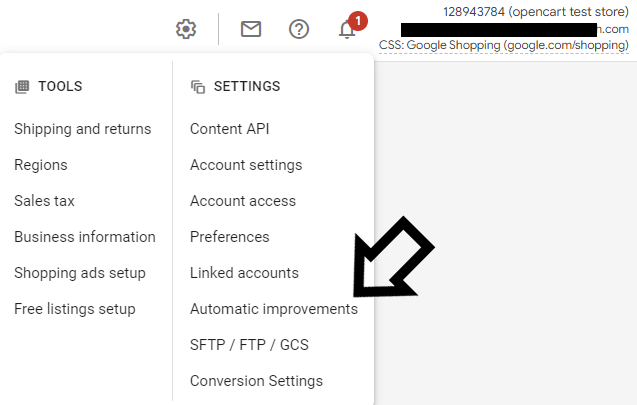 3. En esta página, puede activar las actualizaciones automáticas de artículos para el precio, la disponibilidad o tanto el precio como la disponibilidad. También puede deshabilitar las actualizaciones de elementos por completo.
3. En esta página, puede activar las actualizaciones automáticas de artículos para el precio, la disponibilidad o tanto el precio como la disponibilidad. También puede deshabilitar las actualizaciones de elementos por completo.
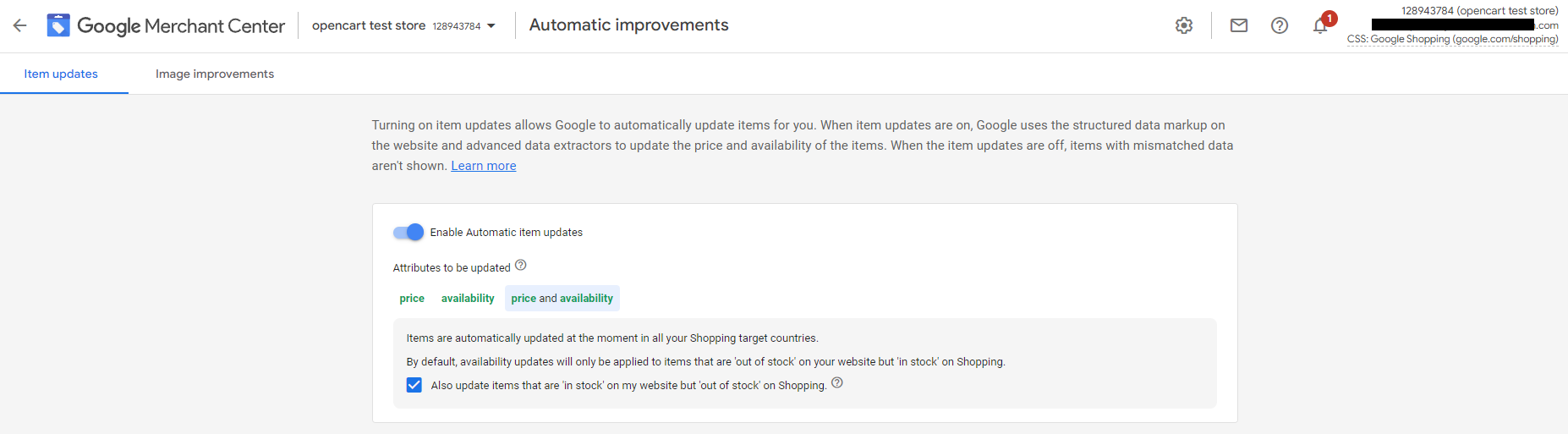
4. Mejoras automáticas de imágenes de Google
Otra característica interesante de Google es la mejora automática de imágenes. Puede aportar un valor significativo a sus anuncios de Shopping al mejorar la experiencia general del usuario. Debe verificar si tiene esta función habilitada en su cuenta de Google Merchant Center antes de lanzar su campaña.
Las mejoras automáticas de imágenes mejoran automáticamente las imágenes que carga en Merchant Center. La función garantiza que cumplan con los requisitos de Google y mejoren su calidad. Google intenta corregir automáticamente las imágenes mediante la eliminación de superposiciones promocionales y otros elementos, lo que provocaría la desaprobación de los productos asociados con ellos por parte de Google (las imágenes no cumplirían con los requisitos de imagen de los anuncios de Shopping ).
Si habilita esta función (la herramienta de eliminación automática) en su cuenta de Merchant Center, las mejoras se aplicarán automáticamente a las imágenes relevantes en su cuenta.
Si la eliminación de elementos no aceptados, como superposiciones promocionales en las imágenes particulares, se realiza correctamente, se reemplazará la imagen anterior y se volverá a aprobar el producto. Sin embargo, es importante saber que no siempre tiene éxito: el proceso está completamente automatizado y puede fallar en la tarea o cometer errores. En caso de que no esté satisfecho con su nueva imagen mejorada automáticamente, puede cargar una nueva imagen usted mismo y reemplazar la incorrecta.
¿Cómo configurar mejoras de imagen automáticas en su cuenta de Merchant Center?
1. Inicie sesión en su cuenta de Merchant Center.
2. Haga clic en el icono de herramientas y seleccione Mejoras automáticas .
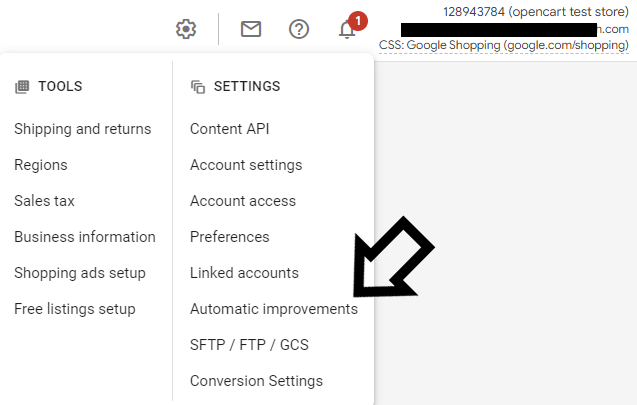
3. En esta página, haga clic en la pestaña Mejoras de imagen y habilite las mejoras de imagen automáticas haciendo clic en el botón azul (como en la imagen a continuación).
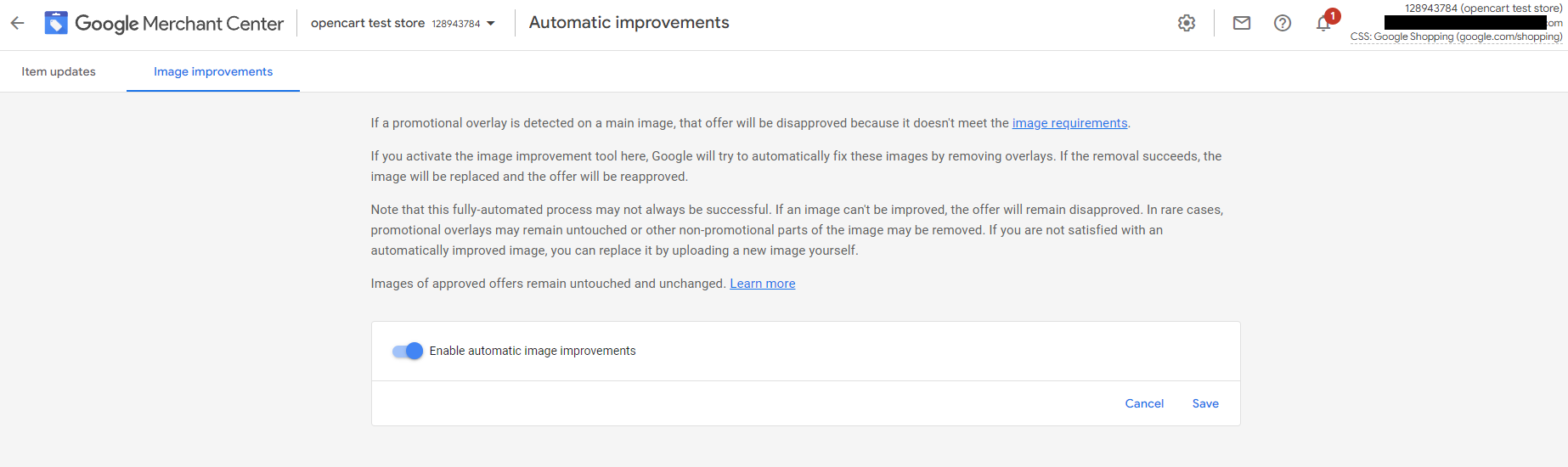
5. Configuración de transferencia de datos: conexión FTP
Antes de comenzar su campaña de Google Shopping, considere cómo transferirá los datos de su producto a un canal en particular y verifique dos veces si todo está configurado correctamente.
Si actualiza los datos de sus productos más de una vez al día, se recomienda que cargue sus feeds de productos a través de FTP . DataFeedWatch le brinda la opción de conectar sus feeds con los canales deseados directamente desde la herramienta usando FTP hasta 4 veces al día.
Después de conectar sus feeds de datos manualmente por primera vez, nuestro sistema continuará cargando los actualizados al canal automáticamente. No necesitarás hacer ningún trabajo adicional.
FTP significa File Transfer Protocol y es un procedimiento para transferir archivos entre computadoras. En realidad, los archivos no se mueven de un sistema de origen a otro, sino que se copian de una computadora a otra. Todo sucede a través de canales de Internet, conocidos formalmente como TCP/IP (Protocolo de control de transmisión/Protocolo de Internet).
Cómo cargar su feed de productos a Google Shopping a través de FTP (usando la solución DataFeedWatch)
1. Inicie sesión en su cuenta de Google Merchant Center2, haga clic en el icono de herramientas
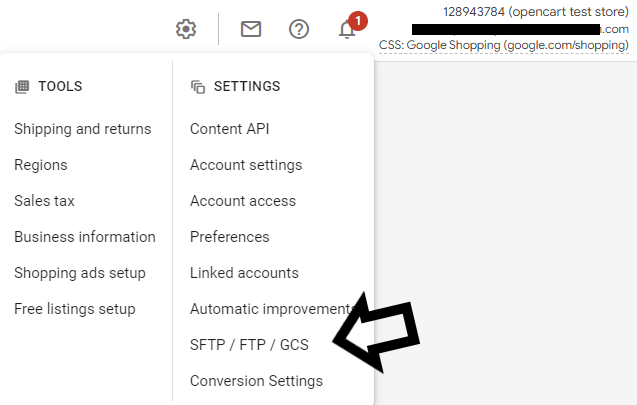
4. Anote sus credenciales de FTP.
5. Vaya a Productos > Fuentes y haga clic en el botón + para agregar una nueva fuente.
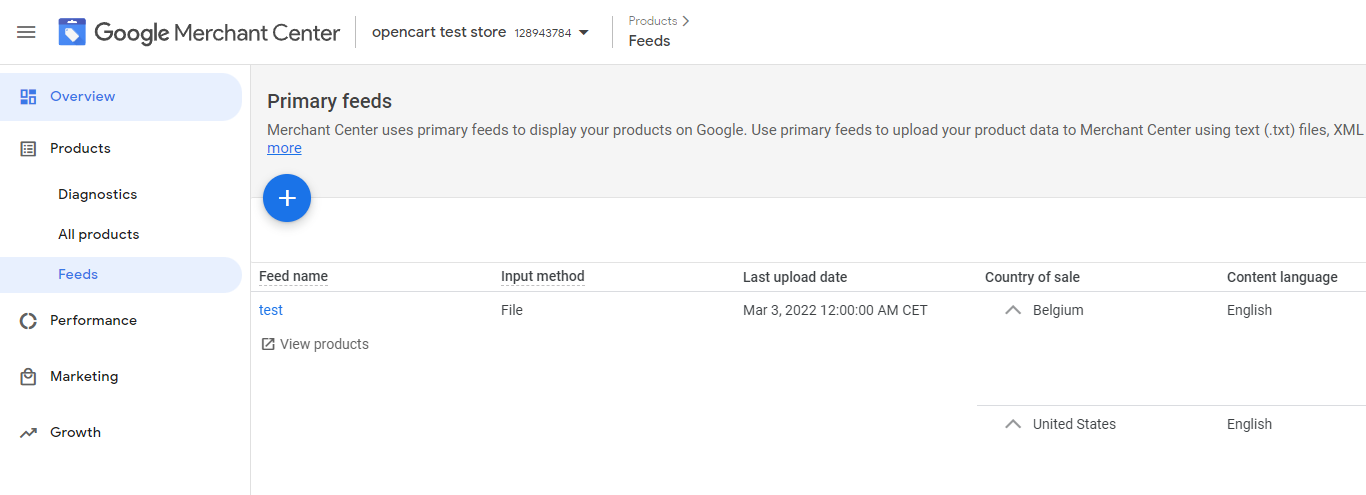
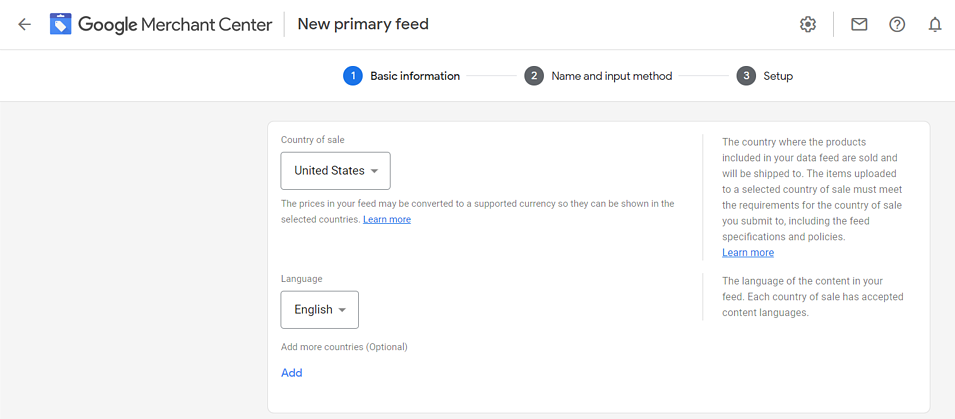
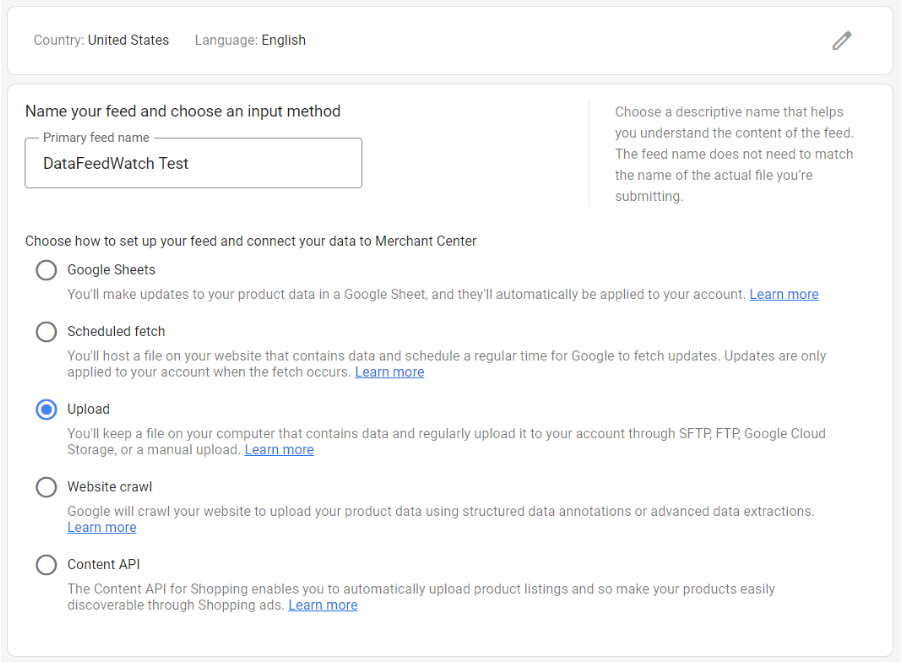
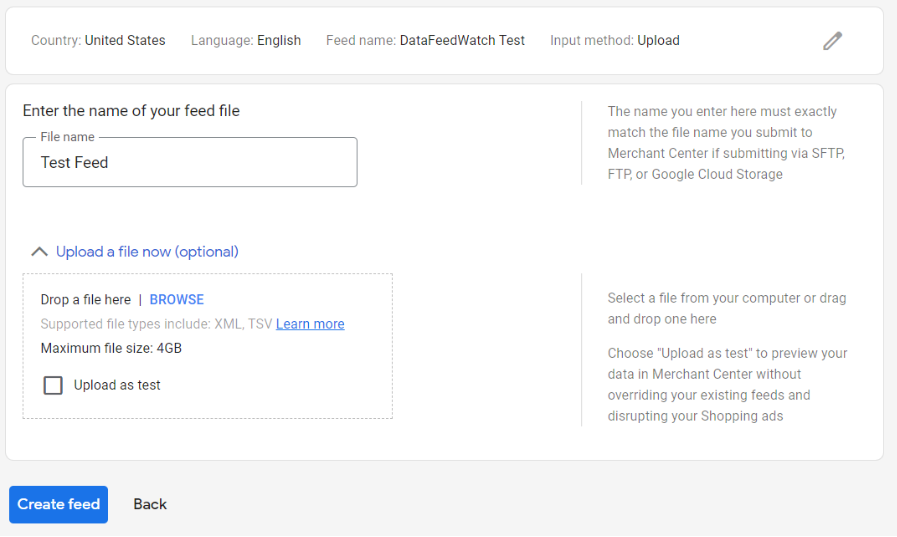
9. En DataFeedWatch, vaya a Tiendas > nombre de su tienda (por ejemplo, Google Shopping)
10. Seleccione Editar canal en el menú desplegable junto a su canal (columna Opciones)
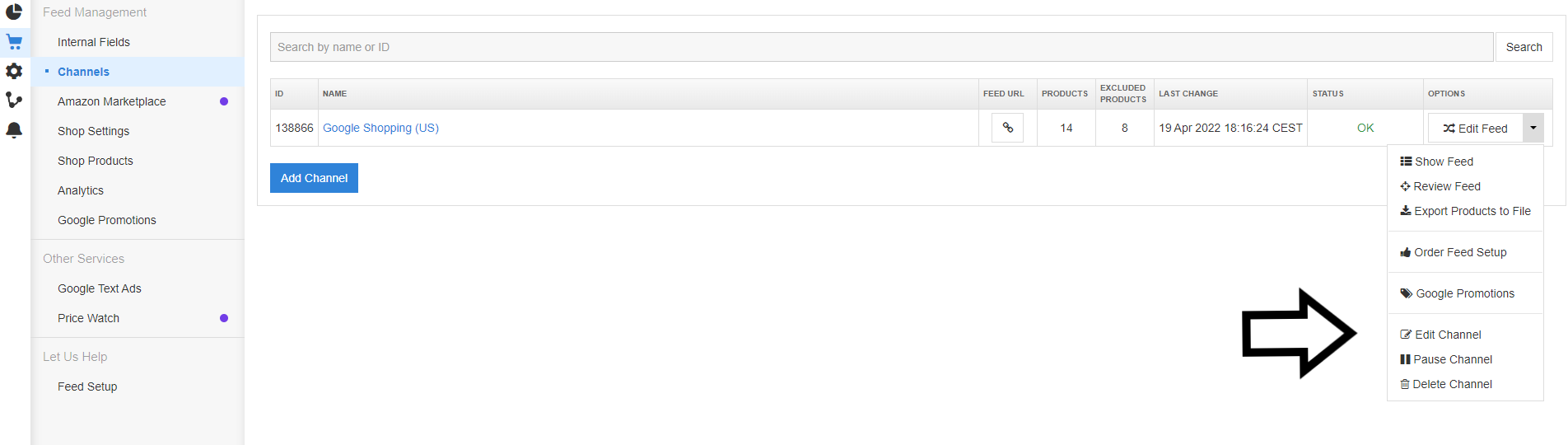
11. Haga clic en Conexión FTP y luego proporcione sus credenciales.
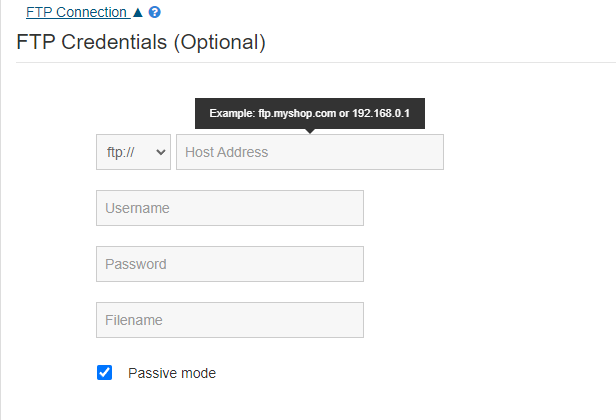
12. Ahora puede enviar su fuente al canal seleccionando Carga FTP en la lista desplegable.
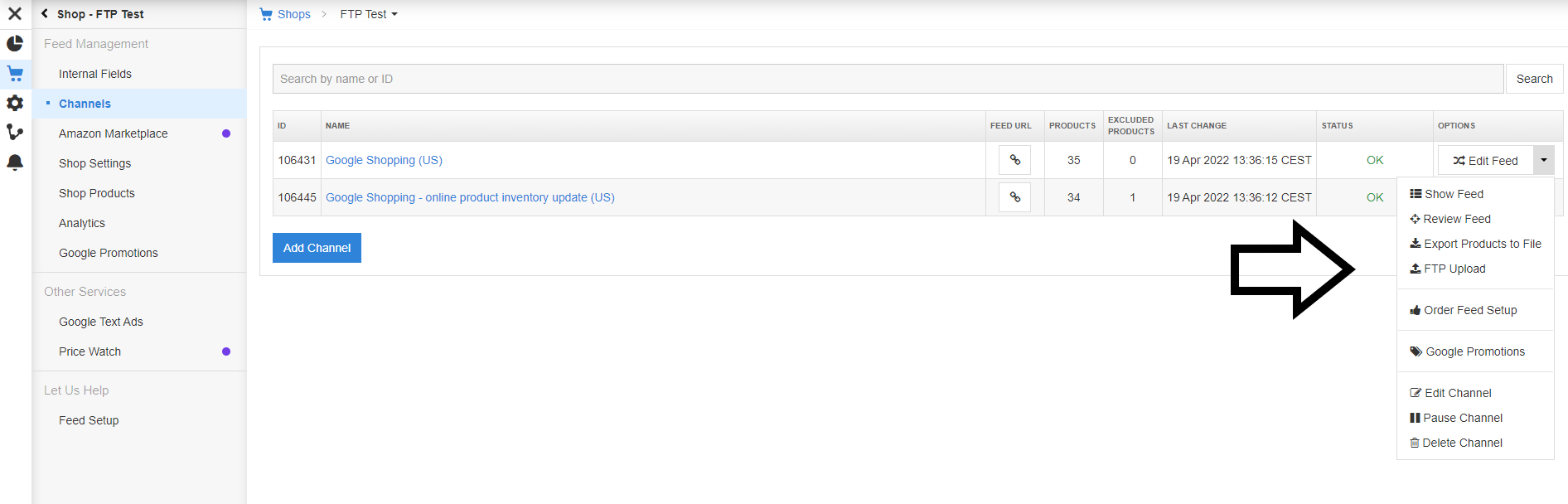
6. Configuración de impuestos (cuando se anuncia en los EE. UU.)
Los errores de impuestos son uno de los errores más comunes de Google Merchant Center cuando se anuncia en los EE. UU. Es importante concentrarse en configurar los impuestos correctamente, preferiblemente antes de publicar sus anuncios.
Pero tal vez ya esté publicando una campaña de Shopping y no le vaya tan bien. ¿Sigues recibiendo errores de impuestos mientras anuncias en los EE. UU.?
Entonces, aparentemente, usted o su cliente no tienen los valores de impuestos predeterminados para cada estado en los EE. UU. y deben cambiarlos en su cuenta de Google Merchant Center .
¿Como funciona?
Lo que debe hacer cuando anuncia en los EE. UU. es enviar los impuestos que recauda, para que sus clientes sepan el precio exacto del producto que quieren comprar.
Los requisitos fiscales en los EE. UU. son diferentes de los requisitos fiscales en otros países, ya que debe configurar las tasas impositivas para cada estado de los EE. UU. por el que cobra impuestos. Cada autoridad estatal tiene sus propias reglas con respecto a los impuestos, lo que afectará la cantidad de impuestos que debe recaudar.
Por lo general, debe recaudar impuestos sobre las ventas en aquellos estados donde su empresa está físicamente presente (propiedad, oficinas, empleados, contratistas, etc.). Algunos estados cobran impuestos en función del destino (destino del comprador dentro del estado) y otros en función del origen (ubicación del vendedor dentro del estado).
En caso de que sus productos se orienten a los EE. UU., pero no cobra impuestos en los EE. UU., debe indicarlo en su configuración de impuestos en Merchant Center.
Puedes leer más en este artículo de Google pero te recomendamos consultarlo también con un asesor fiscal.
Hay pocas opciones para determinar el impuesto en cada estado:
- Usando una opción personalizada para ingresar una tarifa plana (en caso de que cobres lo mismo a todos los clientes).
- Permitir que Google determine el monto del impuesto (en caso de que cobre impuestos según la ubicación de sus clientes).
- Usar el atributo [tax_category] en el feed de productos (en caso de que venda productos en un estado con una tasa impositiva diferente de las tasas impositivas sobre las ventas estándar; es posible que algunos productos no estén sujetos a impuestos en algunos estados o que su tasa impositiva sea más baja que en otros los tipos impositivos de los productos o pueden estar exentos de impuestos).
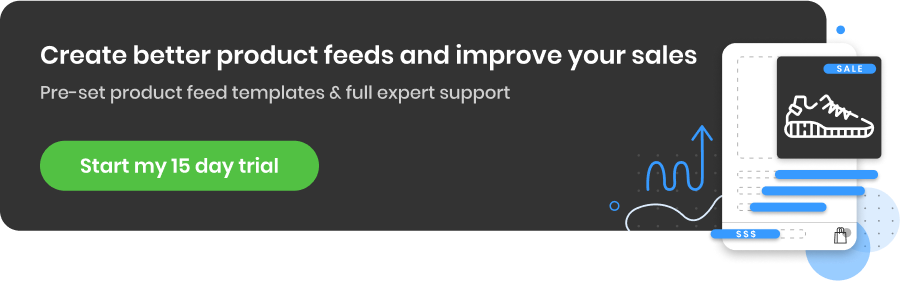
Cómo configurar la configuración de impuestos en Google Merchant Center
La forma mejor y menos complicada de configurar los impuestos es usar la configuración de impuestos en su cuenta de Google Merchant Center. Allí puede configurar las tasas de impuestos para cada estado. También puede especificar tasas impositivas al incluir un atributo [impuesto] en su feed de productos; esto anulará los impuestos para cada producto configurado en Merchant Center.
Configurar tasas impositivas estándar
( para cada estado donde los cobras)
1. Inicie sesión en su cuenta de Google Merchant Center.2. Haga clic en el icono Herramientas

4. Haga clic en Configuración avanzada : verá la lista de todos los estados de EE. UU.
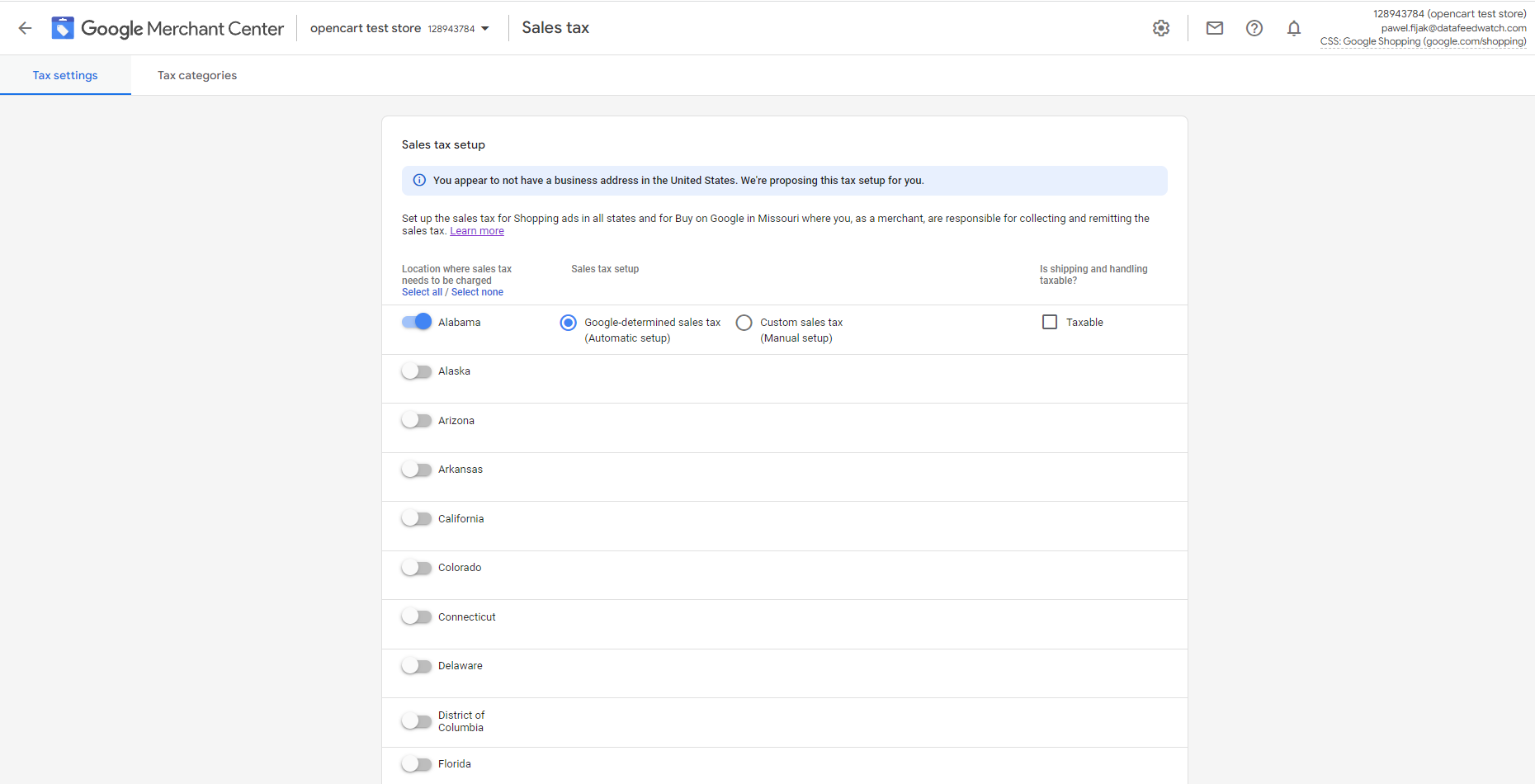
Configure las tasas impositivas para cada estado en el que desee cobrar el impuesto sobre las ventas:
5. Haga clic en el interruptor para seleccionar el estado.6. Elija la opción correcta de "tasa de impuestos":
- Impuesto sobre las ventas determinado por Google (configuración automática)
- Impuesto sobre las ventas personalizado (configuración manual)
O
- Impuesto sobre el envío
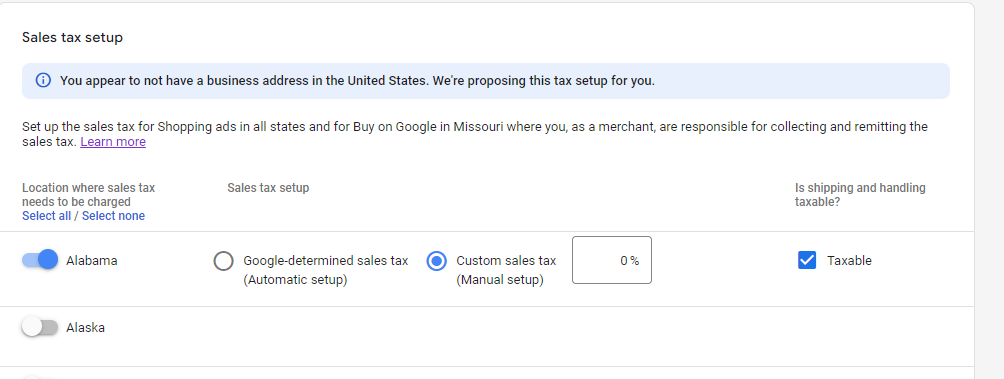 7. Después de configurar las tasas impositivas para todos los estados, haga clic en Guardar.
7. Después de configurar las tasas impositivas para todos los estados, haga clic en Guardar.
También puede definir una tasa impositiva personalizada basada en la categoría de sus productos. Hay diferentes maneras de hacer eso.
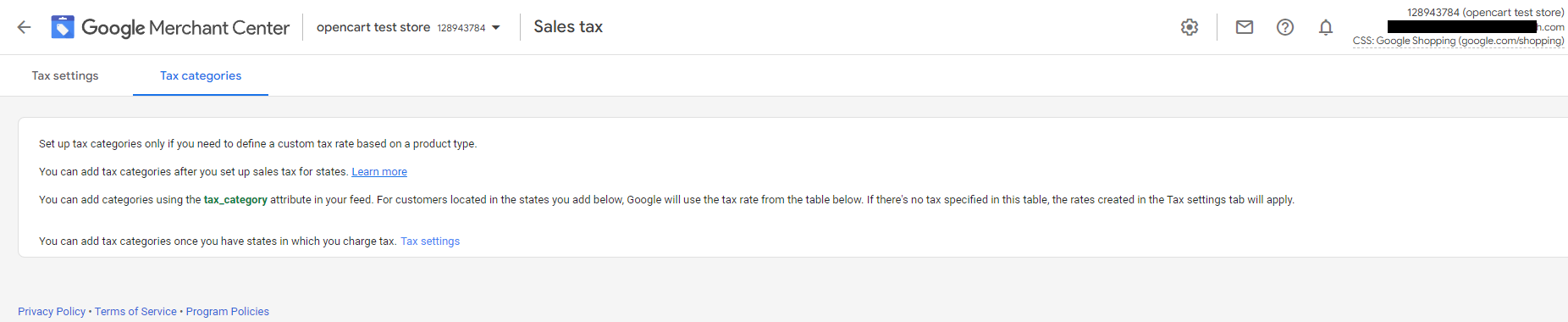
Otra cosa a tener en cuenta en Google Merchant Center: las recomendaciones de Google
Este consejo es más para aquellos que ya ejecutan campañas de Google Shopping o Google Ads y desean mejorarlas utilizando datos históricos recopilados por Google. De vez en cuando se recomienda revisar las recomendaciones de Google e intentar ajustar y actualizar sus campañas para que puedan tener aún más éxito.
La recomendación de Google es toda una sección que puedes visitar en tu cuenta de Merchant Center, donde obtienes sugerencias personalizadas sobre cómo mejorar tus campañas y obtener mejores resultados con ellas.
Las recomendaciones pueden sugerirle que use funciones nuevas y relevantes que no conocía. Le ayudan a encontrar una manera de sacar más provecho de su presupuesto al mejorar sus anuncios, ofertas o palabras clave y, por lo tanto, aumentar el rendimiento general de sus campañas de Google.
¿En qué se basan las recomendaciones de Google?
Como ya se mencionó, Google le brinda sugerencias y recomendaciones basadas en el historial de rendimiento de su cuenta, la configuración de su campaña y las tendencias en Google. Se hace automáticamente sin ningún conocimiento humano.
Si acaba de lanzar su campaña o aún no ha comenzado a publicar sus anuncios, no verá ninguna recomendación. ¡Pero asegúrese de volver muy pronto y verifique si apareció algo en esta sección! Esto lo ayudará a corregir rápidamente algunos errores y mejorar su campaña. Google presenta nuevas recomendaciones regularmente y también lanza algunos nuevos tipos de recomendaciones de vez en cuando.
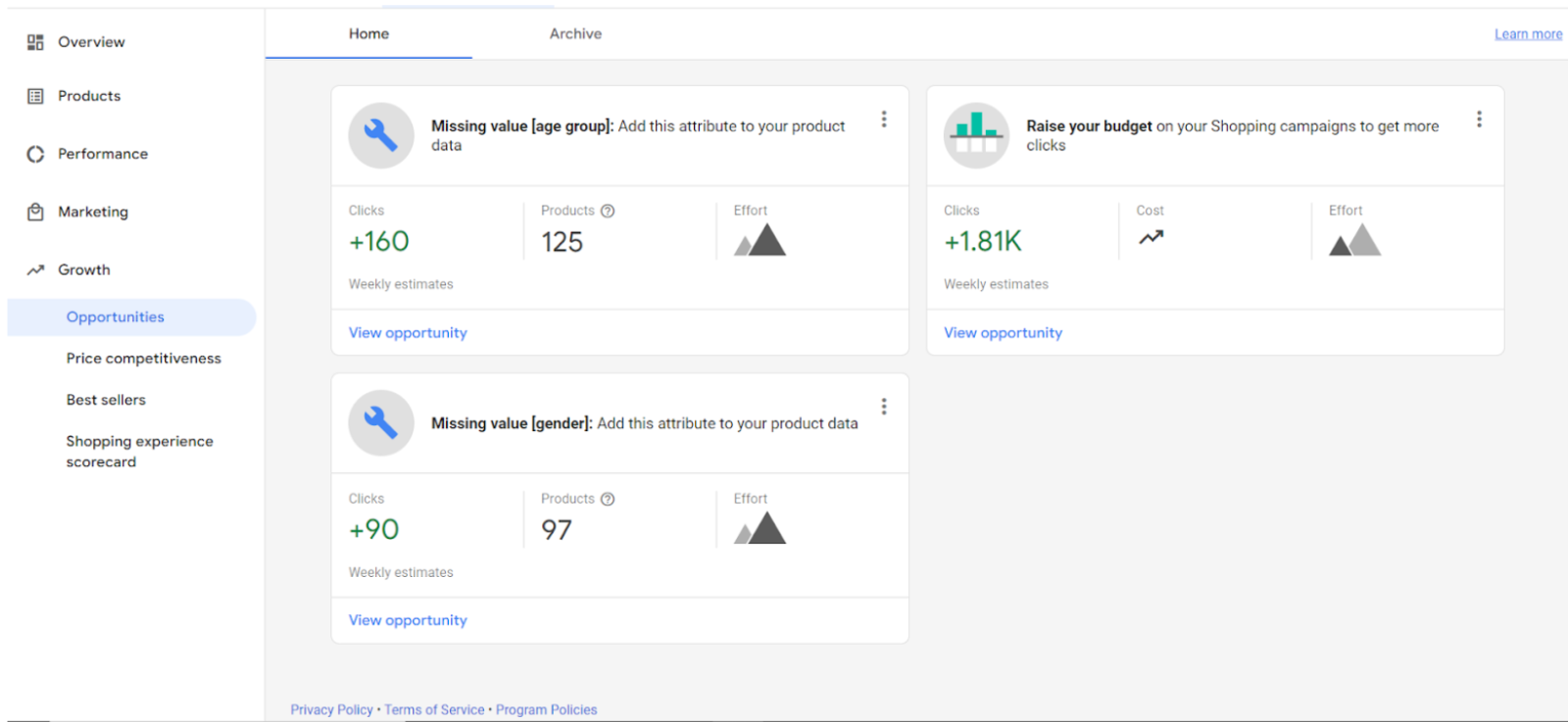
Beneficios de usar la recomendación de Google
- Obtiene nuevas ideas sobre cómo mejorar el rendimiento de su campaña en función de los datos históricos: rendimiento de campañas anteriores, cosas que la gente ha buscado en Google, etc.
- Puede realizar mejoras de inmediato, sin perder mucho de su valioso tiempo investigando primero.
- Siempre puede mantener sus campañas actualizadas y actualizadas.
Tipos de recomendaciones de Google
Puede encontrar los siguientes tipos de consejos de Google en la sección de recomendaciones de su cuenta de Merchant Center:
- Anuncios y extensiones
- Campañas automatizadas
- Licitaciones y presupuestos
- Palabra clave y segmentación
- Refacción
- Sugerencias de anuncios
Puedes leer más sobre cada uno de ellos en el artículo de Google sobre tipos de recomendación .
Únase a programas importantes de Google Merchant Center
Para aprovechar al máximo las oportunidades de Google Merchant, le recomendamos que se una a varios programas disponibles:
Promociones de Google
Calificaciones de productos y reseñas de clientes
Anuncios de inventario local
Resumen
Ahora ya sabe a qué configuración de Google Merchant Center debe prestar especial atención. Olvidar algunos de ellos o configurarlos incorrectamente a veces puede conducir a errores que puede evitar. Algunos otros harán que su publicidad sea mucho más fácil. Configure el envío, las políticas de devolución, las actualizaciones automáticas de precios e inventario, las mejoras automáticas de imagen, la conexión FTP, los impuestos y las recomendaciones de Google correctamente y podrá comenzar una campaña saludable de Google Shopping sin demoras.